Win7Win8系统中静态IP地址设置办法介绍
静态 IP 地址(又称固定IP地址)是长期分配给一台计算机或网络设备使用的 IP 地址。那么,电脑中怎么来设置静态IP呢?下面,小编就以Win7和Win8操作系统为例来和大家详细介绍设置方法。
Win7系统中设置静态IP的操作方法:
1、首先网上邻居-属性-双击本地连接,点击上图中的属性;选择internet协议版本4
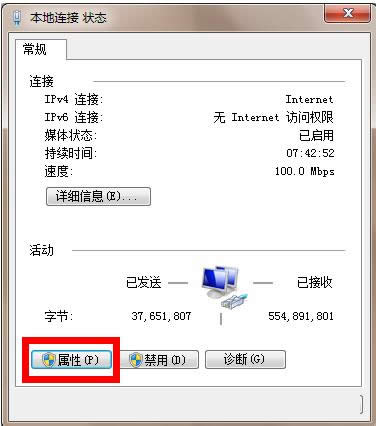
2、点击internet协议版本4会出现下图所示;
我们的机子没有认为设定过ip的话;我们都是自动获取ip的
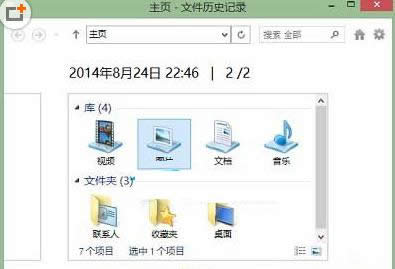
3、下面我们来手动设置ip(静态ip)我们输入例如:192.168.1.58
4、子网掩码是自动出现的,你在子网掩码里面随便点击一下
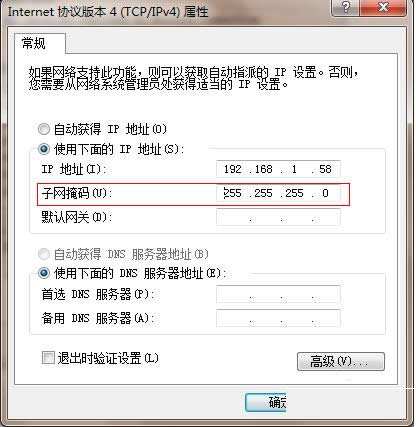
5、默认网关:一般是:192.168.1.1。设定DNS:DNS有首选和备用;我们设置时可以只设置一个;如果你不知道DNS,你可以使用61.132.163.68尝试。再点击保存。
#p#副标题#e#Win8系统设置静态IP的操作方法:
1、如果电脑出现无法上网的情况下,我们可以通过检查网卡驱动是否存在问题,将此问题排查正常后,我们再通过右键点击计算机图标,在右键菜单中选择"管理"选项。
2、在弹窗的管理窗口中,我们通过左边的菜单找到网络适配器,并将其展开,这是我们就能够看到网卡驱动了,我们可将原有的驱动卸载后重新下载安装,这里我们推荐使用驱动人生、驱动精灵这类软件。
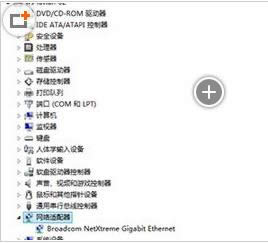
3、如果上述两步无法解决的话,我们可以通过将系统IP静态化来解决,首先我们通过win8系统控制面板,在面板中找到Internet选项,以后一次进入到更改网络适配器,在新弹出的窗口中找到网络连接,我们右键图标,选择属性,在如下图窗口中,我们对Internet协议版本4协议进行修改。
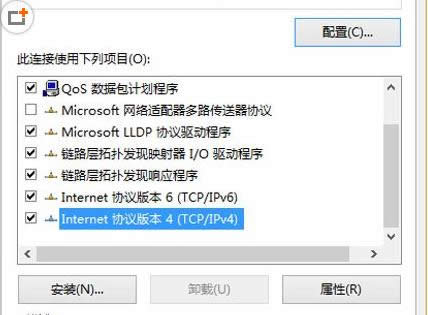
关于在Win7和Win8系统中设置静态IP的操作方法就和大家介绍到这了,有需要的用户不妨参考本文方法来设置,希望可以帮助到大家。
……